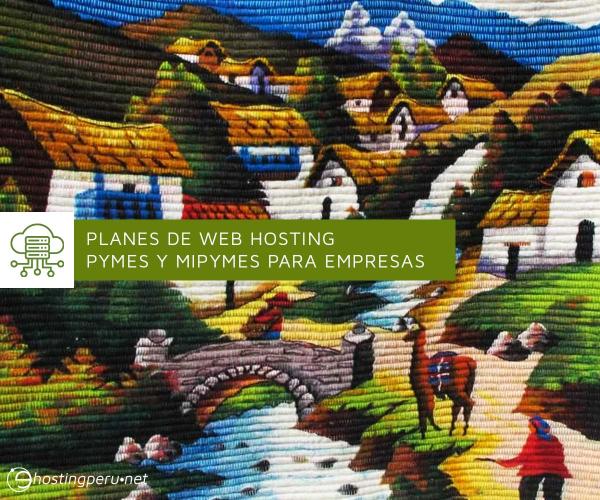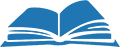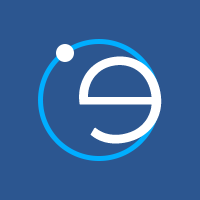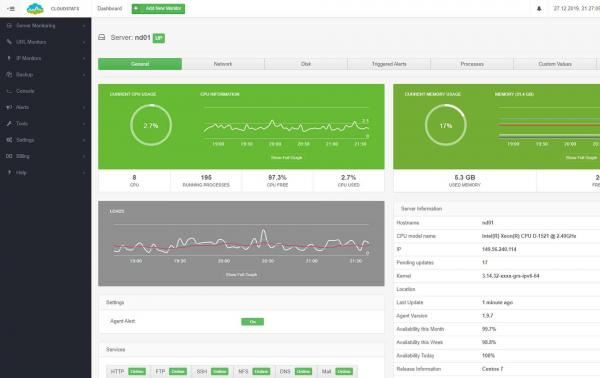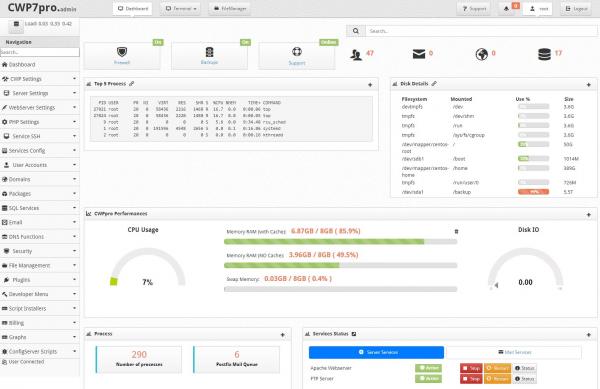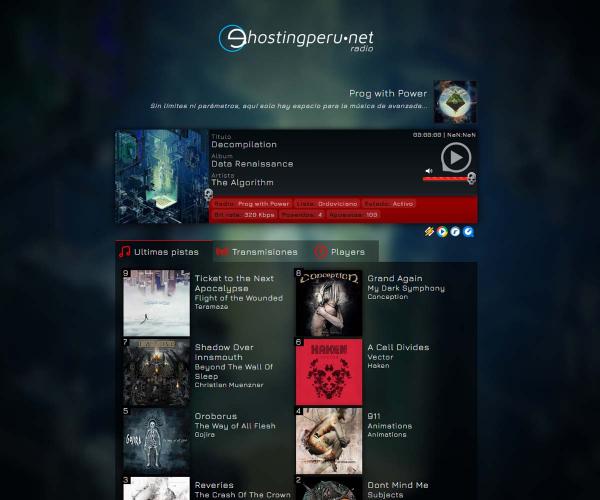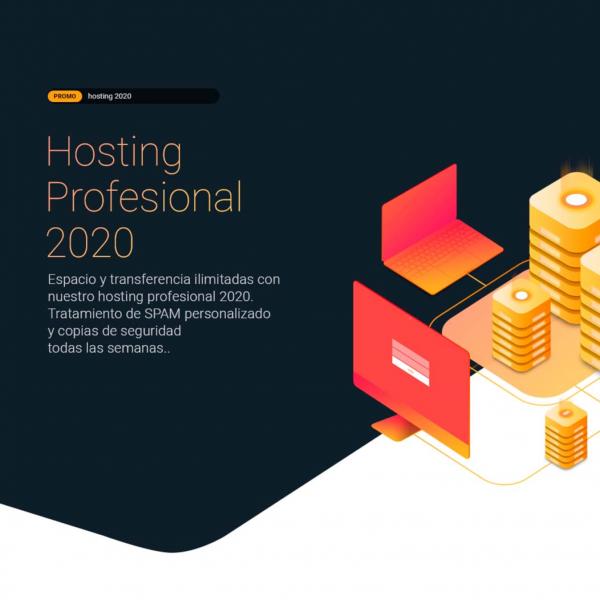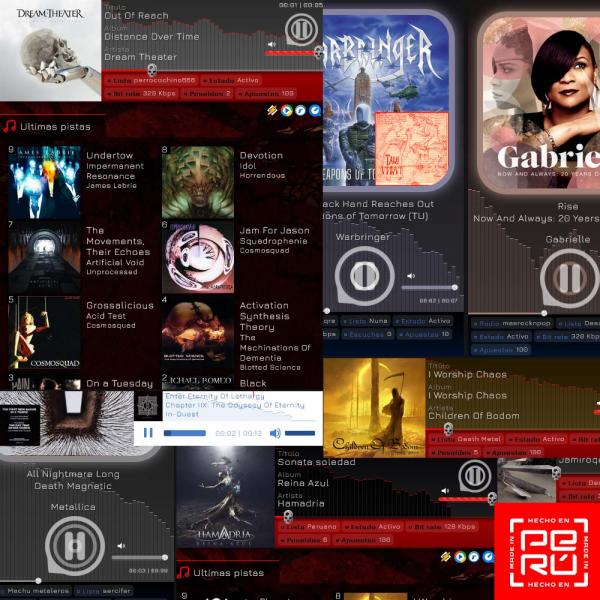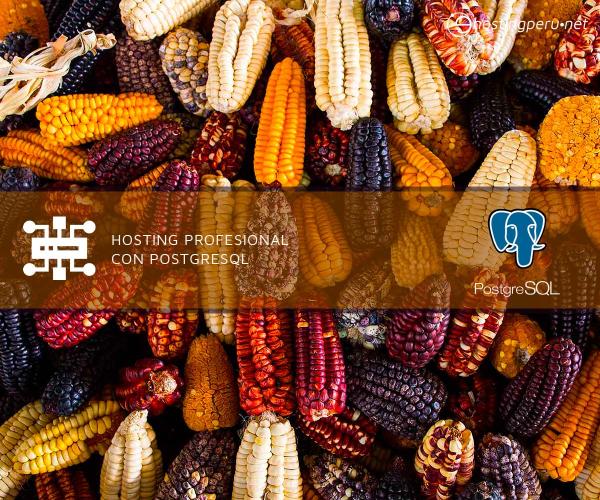Control WebPanel (antes llamado CentOs WebPanel - CWP) es una alternativa muy interesante, de bajo costo y sobre todo completa para cPanel, llevamos varios años usando este panel de control para hosting en Perú y no podemos negar que WHM tiene mucho porque preocuparse, estamos frente a un serio competidor que ha venido creciendo muy por debajo de lo que merece. Recomendamos altamente probar y usar este panel de hosting si es que cPanel te resulta caro, que es sobre todo el punto fuerte de Control WebPanel.
Como no podía ser de otra forma en CWP la instalación, mantenimiento y optimización de WordPress es muy simple, casi tanto, que es increíble como el equipo de CWP ha logrado simplificar esta tarea a unos cuantos clics, le explicamos todo y con capturas:
Ingrese al panel de control, en este caso para nuestros servidores usaremos un dominio y hosting de prueba para que pueda hacerlo y practicar:
Dominio: https://www.kallampa.com
Control WebPanel: https://nd04.ehostingperu.net:2083
Usuario: kallampa
Contraseña: Tt16CPBmhqv4
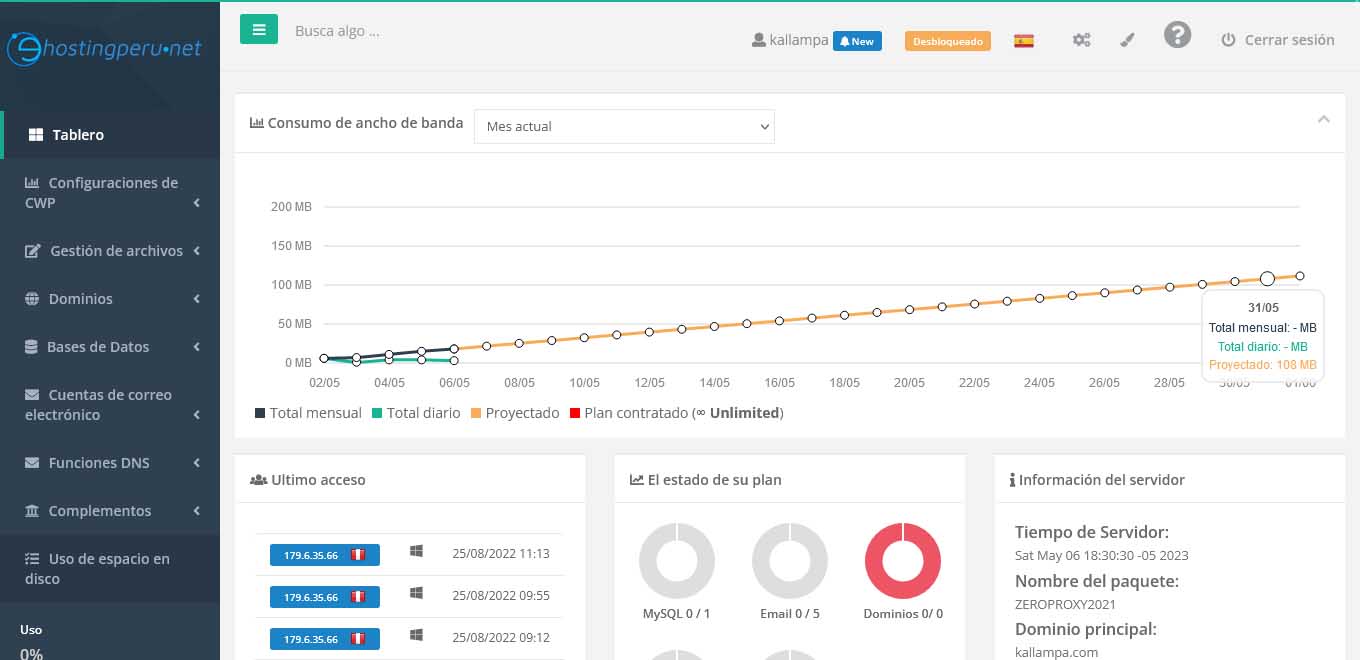
Luego a la izquierda ubique, dentro de Complementos, Scripts:
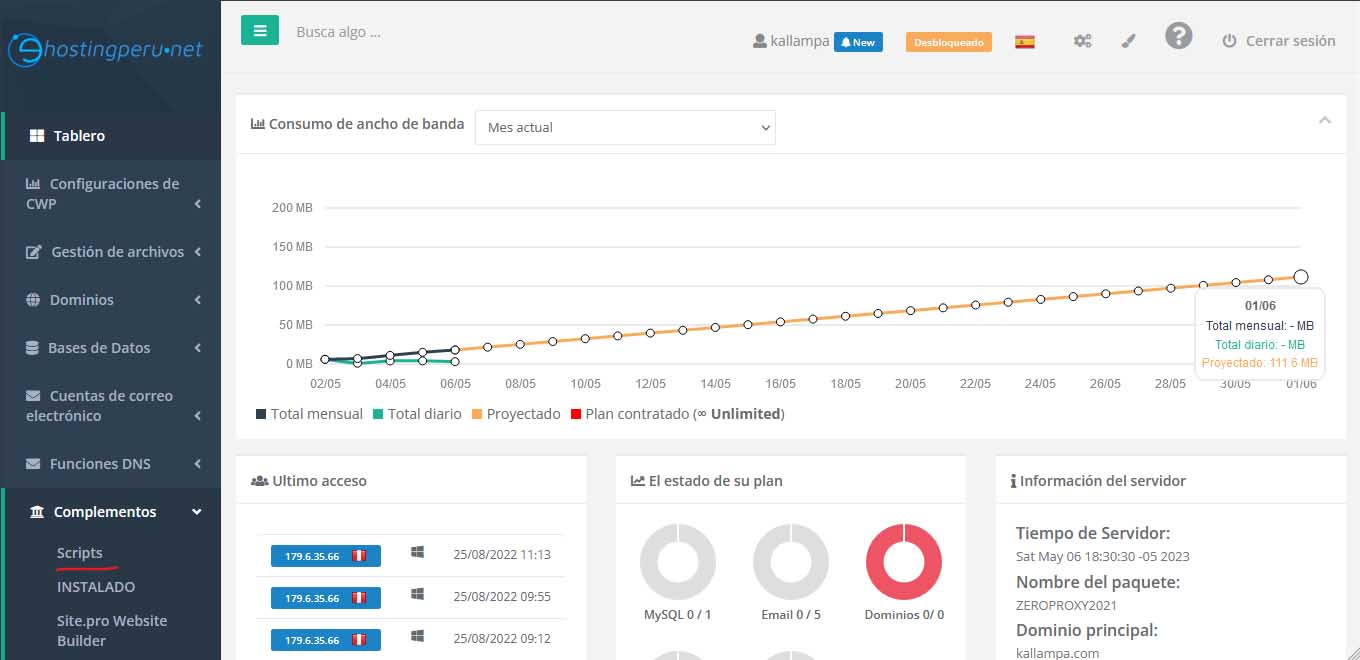
Luego podrá ver una lista de aplicaciones y también podrá controlar que aplicaciones están instaladas desde la viñeta Instalado. Para instalar un nuevo WordPress ubique el bloque respectico y presione instalar:
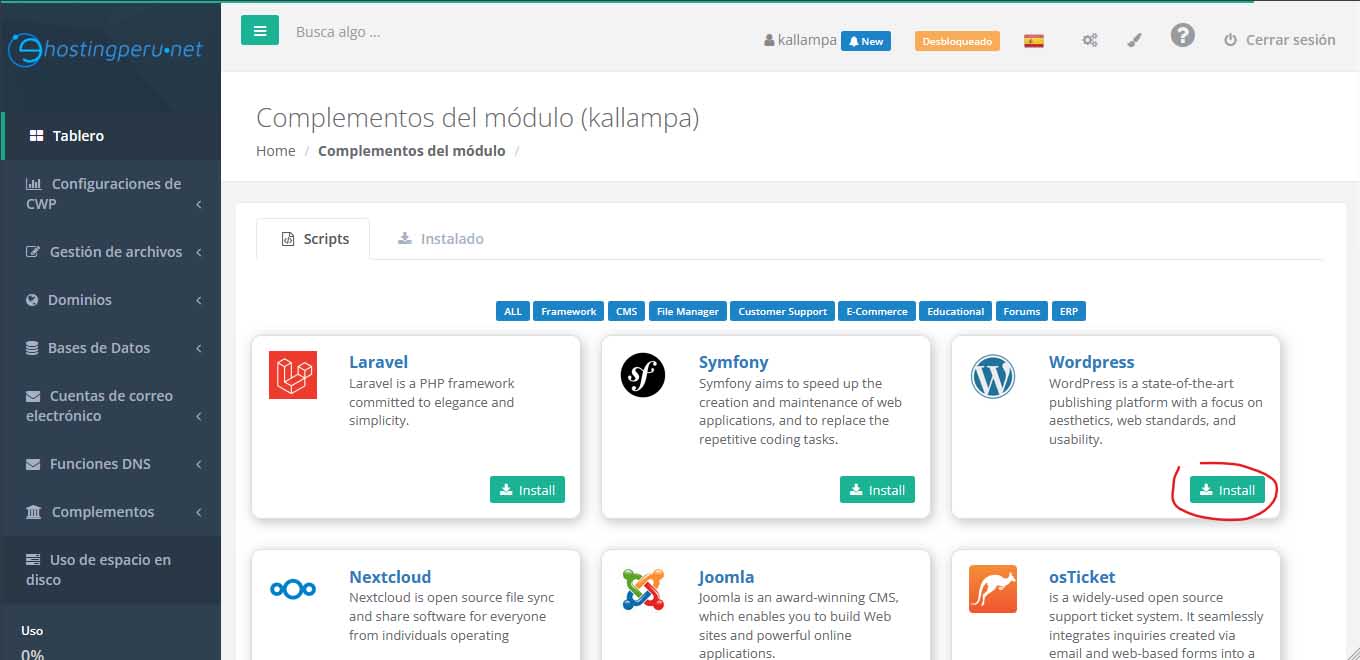
Luego seleccione el dominio, en este caso kallampa.com, el directorio déjelo vacío para que la instalación sea directamente en el dominio, coloque un título y descripción:
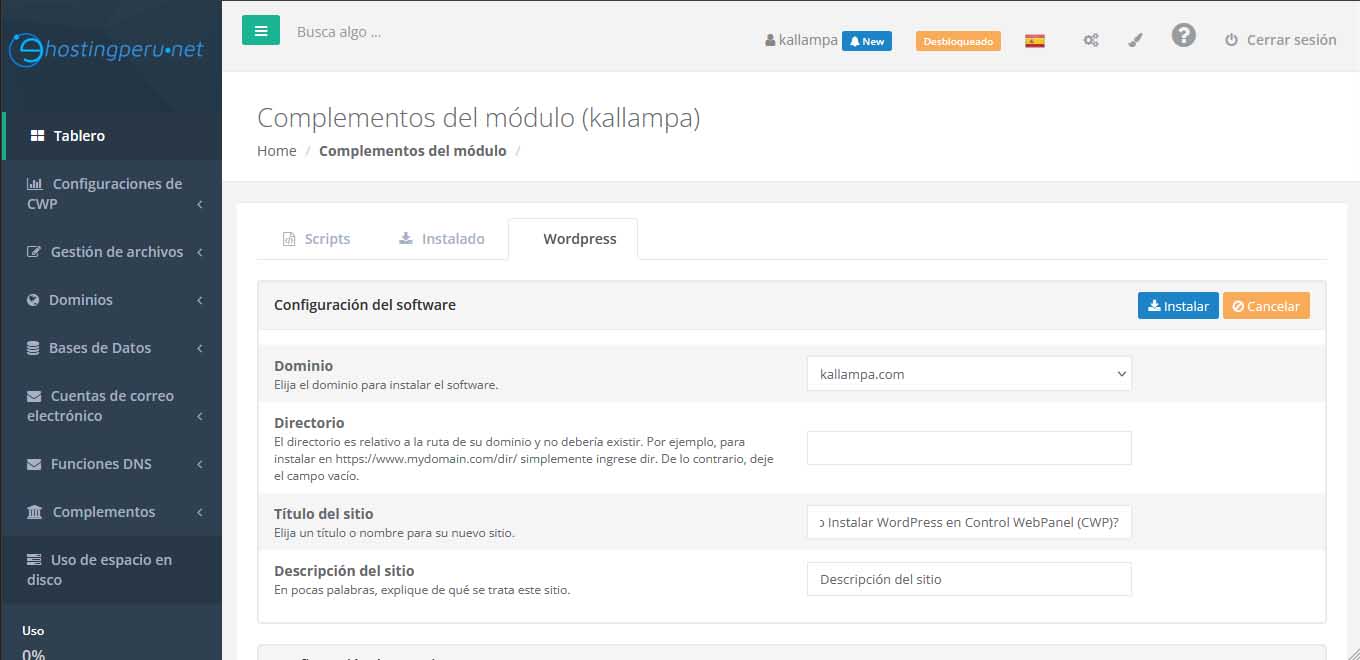
Luego ingrese el usuario, admin en este caso, genere la contraseña con la llavecita, coloque el correo del usuario, seleccione el idioma, en este caso español, coloque el nombre y usuario de la base de datos, en este caso uso el que viene por defecto: wp147, pero puede personalizarlo a su gusto:
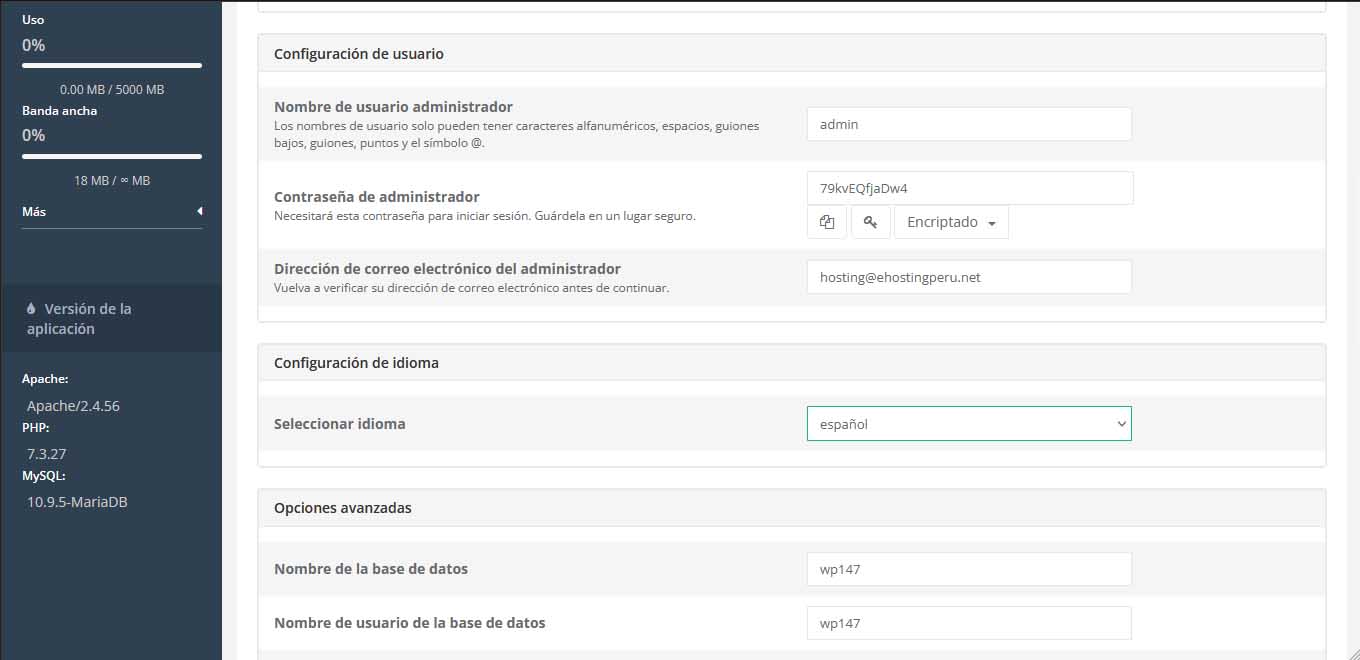
Luego el sistema le mostrará una contraseña segura que ha generado para esta instalación, si gusta lo cambia, no es necesario, luego seleccione un tema, en este caso Bright Mode:
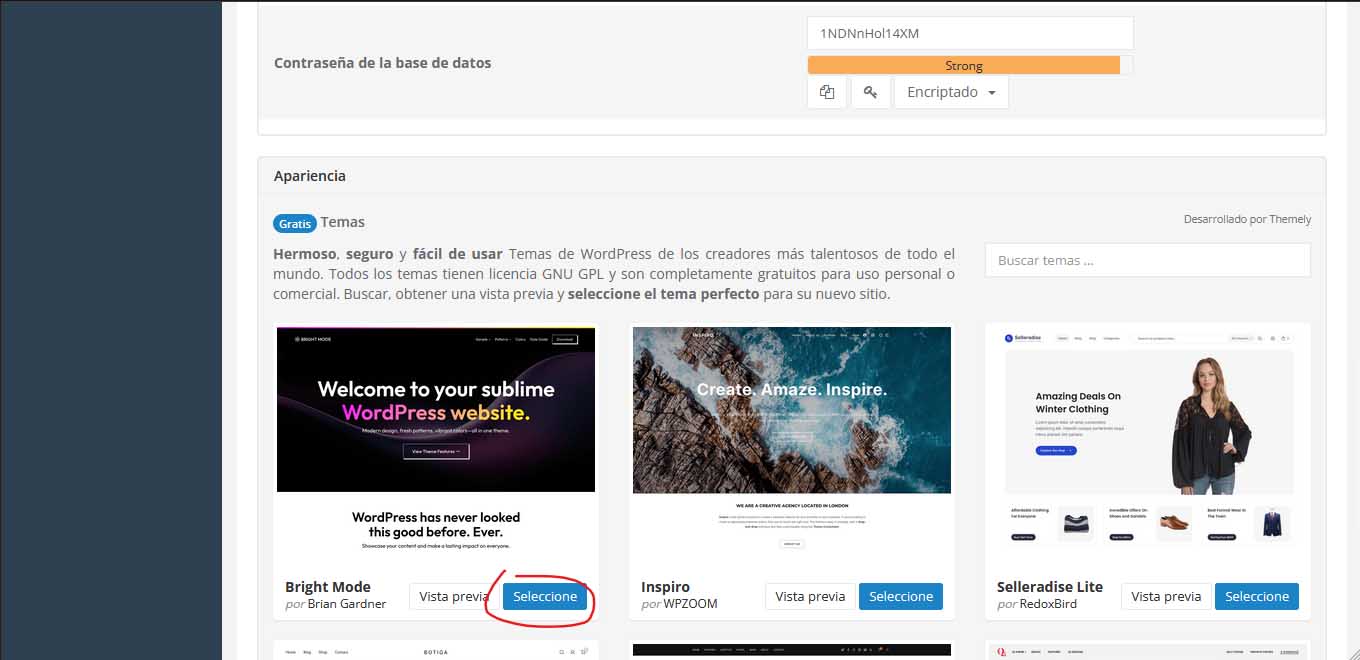
Luego desplace hasta el final y presione instalar, luego continuar:
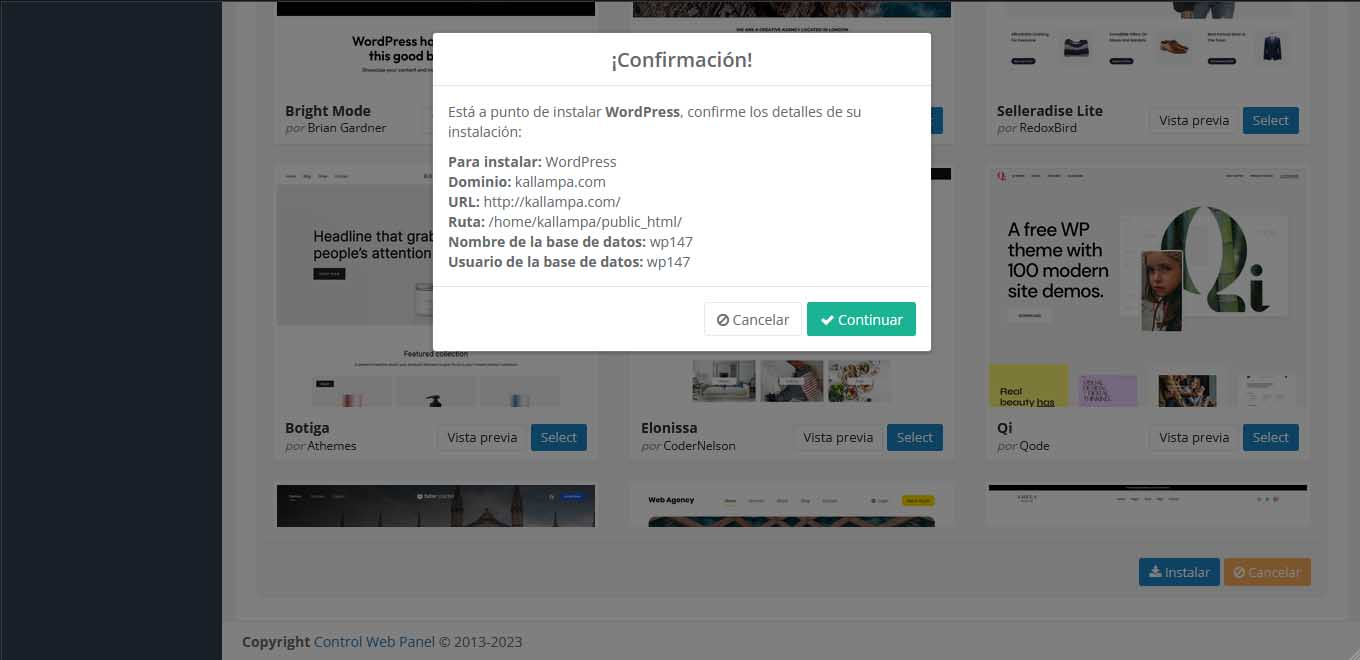
El proceso de instalación de WordPress demorará un breve minuto, y luego el CWP te mostrará el resultado de la instalación y ya podrás usar tu WordPress desde: https://www.kallampa.com y acceder al administrador de WordPress desde aquí: https://www.kallampa.com/wp-admin
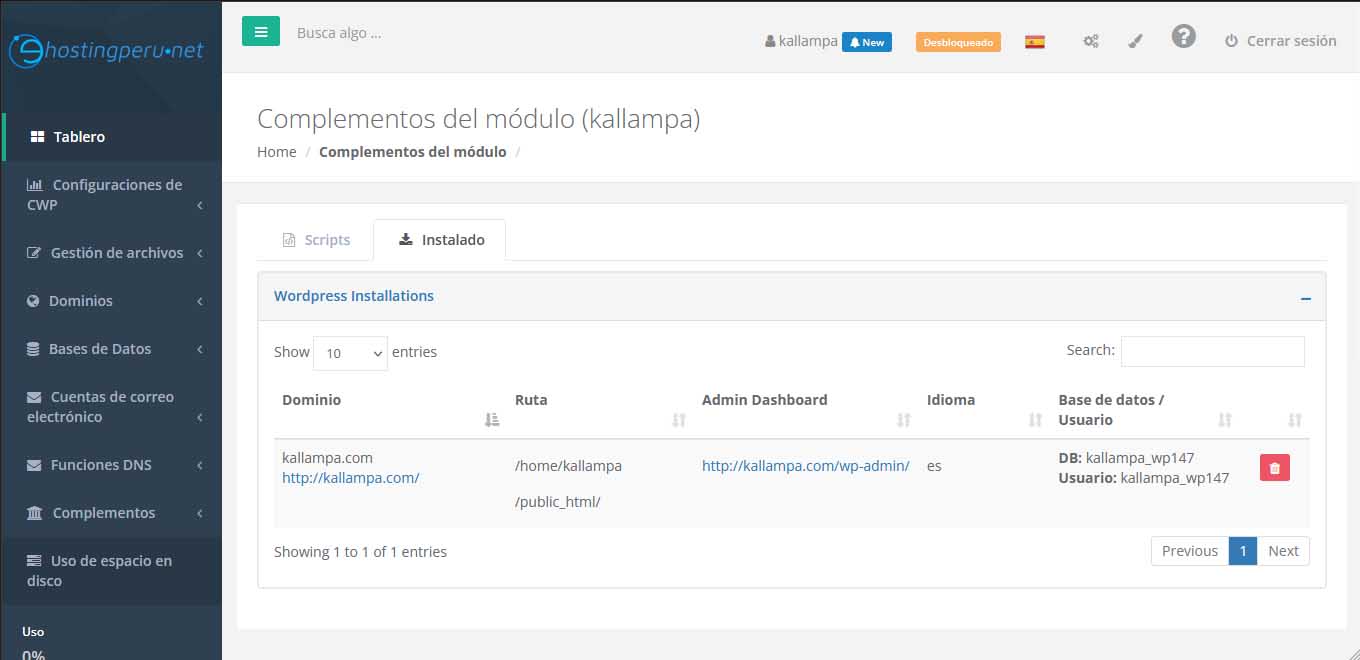

Te llegará un correo con los detalles y confirmación de la instalación.